MongoDB数据库部署环境准备及使用介绍
目录
- 一、MongoDB 简介
- 1.MongoDB 特点
- 2.MongoDB 适用场景
- 3.MongoDB 存储结构
- 4.MongoDB 数据类型
- 二、部署 MongoDB 数据库应用
- 1.准备系统环境
- 2.安装 MongoDB
- 3.创建 MongoDB 存储目录以及配置文件
- 4.编写服务启动脚本
一、MongoDB 简介
MongoDB 是由 C++ 语言编写的,是一个基于分布式文件存储的非关系型开源数据库系统。其优势在于可以存放海量数据,具备强大的查询功能,是一个独立的面向集合文档形式的。
应用平台:MongoDB 支持 Unix Linux Windows 等系统平台。
MySQL 与 MongoDB 区别:
| MySQL | 数据库 | 数据表 | 数据 |
|---|---|---|---|
| MongDB | 数据库 | 集合 | 文档 |
1.MongoDB 特点
存储性:
面向集合:数据被分组存储在数据集中,被称为一个集合。
面向文档:存储在集合中的文档,被存储为键值对的形式。
高效二进制数据存储:使用二进制格式存储,可以保存任何类型的数据对象。
操作性:
完全索引:可以在任意属性上建立索引,包含内部对象。以提高查询的速度。
强大的聚合工具:MongoDB 除了提供丰富的查询功能外,还提供了强大的聚合工具,如 count group 等。
支持 Perl PHP Java C# JavaScript Ruby Python C 和 C++ 语言的驱动程序。
可用性:
支持复制和数据恢复:MongoDB 支持主从复制机制,可以实现数据的备份、故障恢复、读扩展等功能。而基于副本集的复制机制提供了自动故障恢复的功能,确保了集群数据不会丢失。
自动处理分片:MongoDB 支持集群自动切分数据,对数据进行切分可以使用集群存储更多的数据,实现更大的负载,也能保证存储的负载均衡。
2.MongoDB 适用场景
网站实时数据处理:它非常适合实时的插入、更新与查询,并具备网站实时数据存储所需的复制及高伸缩性。
缓存:它适合作为信息基础设施的缓存层。在系统重启之后,由它搭建的持久化缓存层可以避免下层的数据源过载。
高伸缩性的场景:非常适合由数十台或数百台服务器组成的数据库。
不适用于的场景如下:
要求高度事务性的系统(例如:银行和会计系统)传统的商业只能应用。复杂的跨文档(表)级联查询。
3.MongoDB 存储结构
逻辑结构:
文档 document:存放的数据。
集合 collection:由多个文档组成,相当于表,但不同的是集合是无固定架构。
数据库 database:多个集合组成的数据库。
物理结构:
.wt 文件:每个表或索引对应一个命名空间,数据量增加,文件数量增多,存储了分配和正在使用的磁盘空间。
数据文件:存放数据的实体,并且使用预分配空间机制。
日志文件:系统日志文件、journal 日志文件(用于 MongoDB 崩溃恢复的保障)、oplog 复制操作日志文件(相当于 MySQL 的 BinLog 文件)、慢查询日志(查询操作超出指定时间的语句)
物理结构就是真正存放数据的位置。
4.MongoDB 数据类型

二、部署 MongoDB 数据库应用
| 主机名 | 操作系统 | IP 地址 | 版本 |
|---|---|---|---|
| MongoDB | CentOS 7.4 | 192.168.1.1 | mongodb-linux-x86_64-rhel70-4.4.5.tgz |
1.准备系统环境
[root@MongoDB ~]# ulimit -n 25000 # 同一时间最多开启的文件数 [root@MongoDB ~]# ulimit -u 25000 # 用户最多开启的程序数目 [root@MongoDB ~]# echo 0 > /proc/sys/vm/zone_reclaim_mode # 设置内核参数. 当某个节点内存不足时可以借用其它节点的内存 [root@MongoDB ~]# sysctl -w vm.zone_reclaim_mode=0 vm.zone_reclaim_mode = 0 [root@MongoDB ~]# echo never > /sys/kernel/mm/transparent_hugepage/enabled [root@MongoDB ~]# echo never > /sys/kernel/mm/transparent_hugepage/defrag
因为下面安装的版本为 4.4.5,而 MongoDB 4 版本以上的 /bin 目录中的工具进行了分离,所以需要安装:传送门
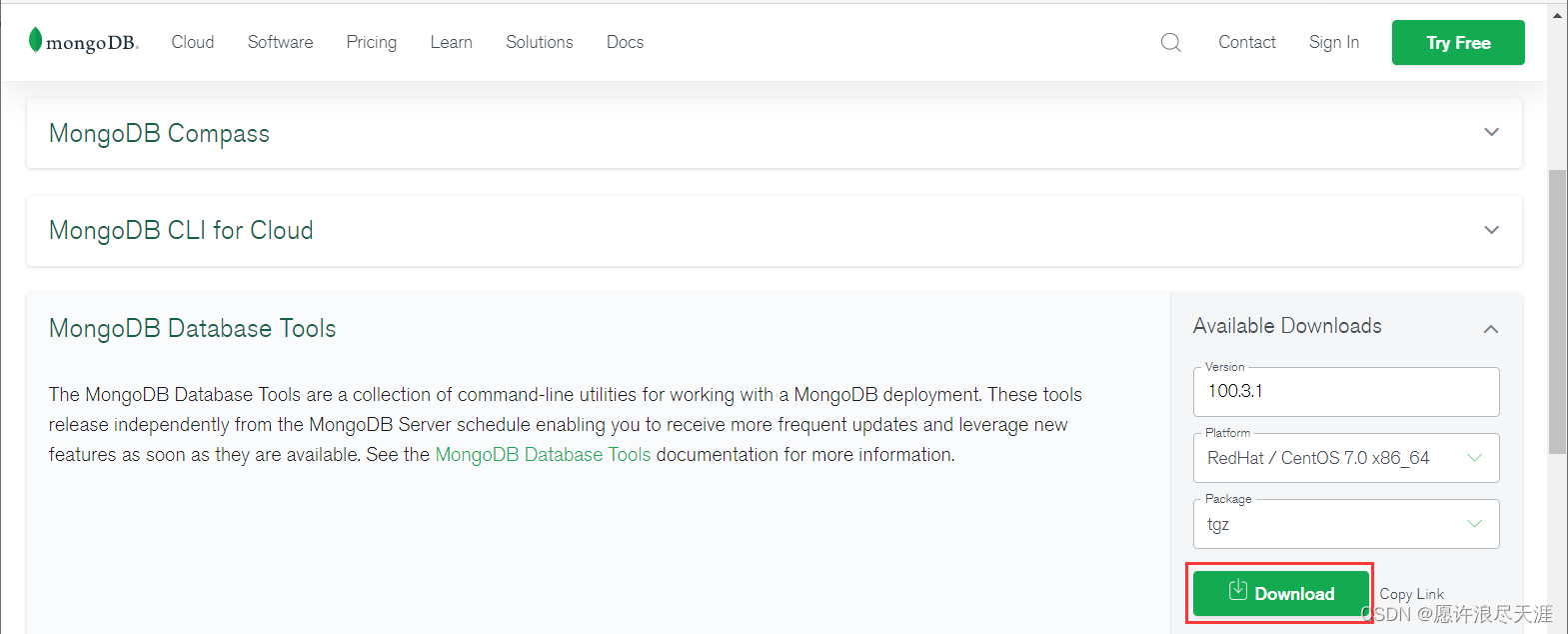
[root@MongoDB ~]# tar xf mongodb-database-tools-rhel70-x86_64-100.3.1.tgz
2.安装 MongoDB
[root@MongoDB ~]# wget https://fastdl.mongodb.org/linux/mongodb-linux-x86_64-rhel70-4.4.5.tgz [root@MongoDB ~]# tar xf mongodb-linux-x86_64-rhel70-4.4.5.tgz [root@MongoDB ~]# mv mongodb-linux-x86_64-rhel70-4.4.5 /usr/local/mongodb [root@MongoDB ~]# mv mongodb-database-tools-rhel70-x86_64-100.3.1/bin/* /usr/local/mongodb/bin/ [root@MongoDB ~]# echo "export PATH=/usr/local/mongodb/bin:\$PATH" >> /etc/profile [root@MongoDB ~]# source /etc/profile
3.创建 MongoDB 存储目录以及配置文件
[root@MongoDB ~]# mkdir /usr/local/mongodb/{data,logs,conf}
[root@MongoDB ~]# touch /usr/local/mongodb/logs/mongodb.log
[root@MongoDB ~]# chmod 777 /usr/local/mongodb/logs/mongodb.log
[root@MongoDB ~]# cat <<END > /usr/local/mongodb/conf/mongodb.conf
bind_ip=192.168.1.1
port=27017
dbpath=/usr/local/mongodb/data/
logpath=/usr/local/mongodb/logs/mongodb.log
logappend=true # 日志以文件追加的方式写入
fork=true # 通过后台运行 MongoDB 服务
maxConns=5000 # MongoDB 最大连接数
END
4.编写服务启动脚本
[root@MongoDB ~]# mongod -f /usr/local/mongodb/conf/mongodb.conf # 启动 MongoDB 服务 [root@MongoDB ~]# mongo 192.168.1.1:27017 # 登录验证 [root@MongoDB ~]# mongod -f /usr/local/mongodb/conf/mongodb.conf --shutdown # 关闭 MongoDB 服务 [root@MongoDB ~]# vim /etc/init.d/mongodb #!/bin/bash case "$1" in start) /usr/local/mongodb/bin/mongod -f /usr/local/mongodb/conf/mongodb.conf;; stop) /usr/local/mongodb/bin/mongod -f /usr/local/mongodb/conf/mongodb.conf --shutdown;; restart) /usr/local/mongodb/bin/mongod -f /usr/local/mongodb/conf/mongodb.conf --shutdown /usr/local/mongodb/bin/mongod -f /usr/local/mongodb/conf/mongodb.conf;; esac [root@MongoDB ~]# chmod +x /etc/init.d/mongodb # 添加执行权限 [root@MongoDB ~]# /etc/init.d/mongodb start # 启动
登录验证
[root@MongoDB ~]# mongo 192.168.1.1:27017 # 登录 MongoDB 数据库 (默认在 test 库中) > show databases # 查看数据库中所有库 admin 0.000GB config 0.000GB local 0.000GB > db.getName() # 查看当前登录库 test
MongoDB 安装完后的默认 4 个库:
admin:存放了有关数据库账号的相关信息。
config:用于分片集群环境,存放分片相关的元数据信息。
local:用于存储限于本地单台服务器的任意集合(因为该库并不会被复制到从节点,简单来说就是没有冗余性)
test:MongoDB 默认创建的一个测试库,连接 MongoDB 服务时,如果不指定连接的具体数据库,默认就会连接到 test 库。
以上就是MongoDB数据库部署环境准备及使用介绍的详细内容,更多关于MongoDB数据库部署环境准备的资料请关注我们其它相关文章!

